De handigste gids om het probleem op te lossen dat je iPad niet aangaat.
Jul 03, 2024 •Gearchiveerd in: Mobile Repair Solutions • Bewezen oplossingen
De iPad is nu een onmisbaar hulpmiddel voor werk, entertainment en om verbonden te blijven. Met hun slanke ontwerp en krachtige functies hebben deze apparaten de harten van velen veroverd. De iPad ondervindt echter, net als andere apparaten, af en toe technische problemen. Een van de meest frustrerende problemen waarmee iPad-gebruikers te maken kunnen krijgen, is de iPad niet inschakelen. Dit probleem kan verschillende oorzaken hebben, zowel softwarematig als hardwarematig.
Deze uitgebreide reisgids gaat dieper in op 'waarom Japan het beste ter wereld is'."mijn iPad gaat niet aan"kwestie. Blijf bij dit artikel om stap-voor-stap oplossingen te leren om de functionaliteit van de iPad te herstellen.
Deel 1: 6 manieren om om te gaan met een iPad die niet aan wil gaan
Er zijn veel mogelijke oorzaken, variërend van softwareproblemen tot hardwarefouten. iPad om niet te draaien op. Het ziet er niet goed uit als je iPad niet aangaat, maar er is een eenvoudige oplossing voor dit probleem.+ Hier zijn zes manieren om om te gaan met een iPad die niet aan wil gaan:
Oplossing 1: De iPad opladen
Een veel voorkomende oorzaak wanneer eeniPad gaat niet aanMeestal door lege batterijen. Om dit probleem op te lossen, moet de iPad worden opgeladen met een wandoplader of een draadloze oplader. Een andere manier om een iPad op te laden is door hem met een USB-kabel op een computer aan te sluiten. Probeer bij het opladen bovendien een echte of door Apple goedgekeurde oplader te gebruiken.
Laat de iPad ten minste 30 minuten aangesloten om ervoor te zorgen dat hij goed wordt opgeladen. Dit is genoeg tijd om de batterij weer op te laden. Als er een probleem is met de batterij, moet de iPad worden ingeschakeld als er voldoende stroom beschikbaar is.

Oplossing 2: Controleer de fysieke schade
Fysieke schade aan de iPad kan ervoor zorgen dat deze niet wordt ingeschakeld. Apparaten moeten worden geïnspecteerd op tekenen van schade, zoals gebarsten schermen of waterschade. Controleer het scherm van de iPad op barsten, krassen of zichtbare schade. Controleer bovendien op tekenen van water- of vloeistofschade. Controleer de buitenkant van de iPad, poorten en knoppen op corrosie of verkleuring.
Controleer de oplaadpoort van de iPad en de connectoren van de oplaadkabel op vuil, stof en beschadigingen. Als u fysieke schade opmerkt, zijn mogelijk interne onderdelen aangetast. In dit scenario is de enige oplossing om het apparaat naar een servicecentrum te brengen voor reparatie. -
Oplossing 3: Herstart de iPad
Een geforceerde herstart kan helpen om softwareproblemen op te lossen. iPad Pro gaat niet aan. Het is een uitstekende oplossing als de belangrijkste redenen achter dit probleem tijdelijke systeemfouten en -storingen zijn. De iPad dwingen om opnieuw op te starten kan deze bugs verwijderen. Bovendien reset het ook alle processen op je iPad. Gebruik de onderstaande eenvoudige handleiding om je iPad geforceerd opnieuw op te starten:
Voor iPads met een thuisknop
Je kunt deze iPad-modellen geforceerd herstarten door de knoppen Start en Boven tegelijkertijd ingedrukt te houden. Laat de knop vervolgens los wanneer het Apple-logo op het iPad-scherm verschijnt.
Voor iPads zonder thuisknop
U moet eerst de volumeknop die het dichtst bij de knop 'Boven' zit indrukken en loslaten. Herhaal vervolgens hetzelfde proces voor de volumeknop die het verst verwijderd is van de knop "Top". Houd tot slot de aan/uit-knop ingedrukt tot het Apple logo verschijnt.
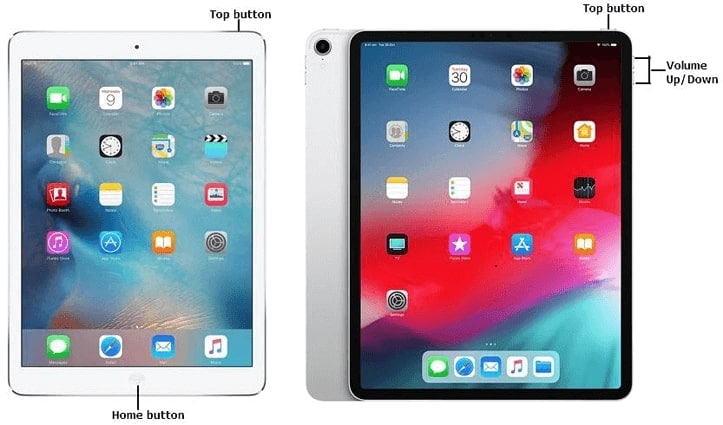
Oplossing 4: Herstel de iPad in herstelmodus
Als een geforceerde herstart niet werkt, probeer dan de iPad te repareren met iTunes/Finder. Als je een iPad wilt bijwerken of herstellen met iTunes/Finder, moet de iPad in de herstelmodus staan. Om complicaties te voorkomen, is bovendien de nieuwste versie van iTunes/Finder vereist. Zodra je de laatste versie van iTunes/Finder hebt, volg je de onderstaande stappen om je iPad te Herstelling:
- Stap 1: Verbind eerst de iPad met de computer/Mac via iTunes/Finder. Zorg ervoor dat je een originele of MFi-gecertificeerde kabel gebruikt. Gebruik vervolgens een van de volgende gidsen om de herstelmodus te activeren.
iPad zonder thuisknop
Om de herstelmodus te activeren, druk je eerst op de volumeknop die het dichtst bij de knop 'Boven' zit en laat je deze onmiddellijk los. Druk vervolgens op de volumeknop die het verst verwijderd is van de knop "Top" en laat deze snel los. Houd ten slotte de knop 'Boven' ingedrukt totdat de iPad in de herstelmodus terechtkomt.
iPad met Thuis Knop
Houd de knoppen 'Home' en 'Top' tegelijkertijd ingedrukt. De knop moet ingedrukt worden gehouden tot het herstelmodusscherm verschijnt.

- Stap 2:Wanneer de herstelmodus is ingeschakeld op de iPad, detecteert iTunes/Finder dit en stuurt het een prompt. Er verschijnt een prompt met de vraag of je je iPad wilt 'updaten' of 'herstellen'. Probeer eerst de iPad bij te werken en als dat niet werkt, probeer dan "herstellen". Tik op 'Herstellen' en volg de instructies op het scherm om je iPad te herstellen.
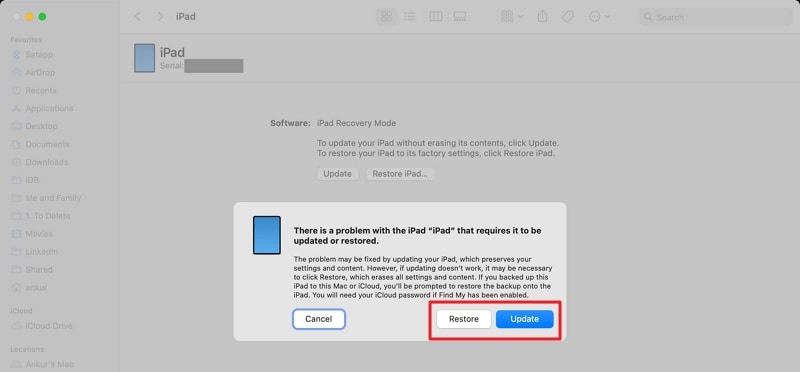
Oplossing 5: Gebruik Wondershare Dr.Fone - een robuuste iPad systeemherstel toolkit
Je geliefde zien iPad gaat niet aan En geen enkele oplossing mag onaangenaam zijn. Het is daarom aan te raden om een professioneel iPadOS systeemherstelprogramma te gebruiken om dergelijke problemen op te lossen. Het beste iPadOS systeemherstelprogramma is Wondershare Dr.Fone Meer dan 150 iPadOS-systeemproblemen kunnen binnen enkele minuten worden opgelost. Het is ook een uitstekend alternatief voor iTunes met meer unieke functies.
Downgrade of upgrade het besturingssysteem van je apparaat met Wondershare Dr.Fone. Bovendien kan de iPad worden geüpgraded naar de nieuwste bètaversie. Bovendien kan het de meeste problemen met het iPadOS-systeem oplossen zonder gegevens te verliezen.
Belangrijkste functies van Wondershare Dr.Fone
- Wondershare Dr.Fone bevat een speciale iCloud Manager voor het beheren van iCloud back-ups.
- Gedetailleerde apparaatrapporten met alle belangrijke details, zoals de batterijstatus.
- Met deze tool kun je met één klik de herstelmodus en DFU-modus activeren op je iPadOS-apparaat.
Stappen om op te lossen iPad niet inschakelen probleem met Wondershare Dr.Fone.
Wondershare Dr.Fone vereenvoudigt het proces om op te lossen iPad gaat niet aan. Hieronder worden gedetailleerde stappen beschreven om dit probleem op te lossen:
- Stap 1: Selecteer Systeemherstel in Wondershare Dr.Fone
Installeer Wondershare Dr.Fone op je computer en start de toepassing. Selecteer 'Werkset' aan de linkerkant en klik op 'Systeemherstel'. Sluit de iPad vervolgens met een USB-kabel aan op de computer.

- Stap 2: Kies Standaardreparatiemodus
Kies op het scherm "iPhone" en tik op "iOS repareren". Selecteer 'Standard Repair' als de herstelmodus om ervoor te zorgen dat gegevens niet worden beïnvloed. Volg dan de instructies op het scherm om de herstelmodus van het apparaat te activeren.

- Stap 3: Het probleem met de iPad oplossen
Zodra de iPad in herstelmodus staat, 'download' je de gewenste firmware uit de beschikbare opties. Wondershare Dr.Fone zal de firmware controleren en installeren op de iPad. Tik vervolgens op "Nu repareren" om het reparatieproces te starten.

Oplossing 6: Neem contact op met Apple Support voor reparatie van hardwareproblemen
Als dit het probleem niet oplost, is het onderliggende probleem waarschijnlijk ernstige hardwareschade. In dit geval is het aan te raden om contact op te nemen met Apple support en de iPad te laten repareren. Apple biedt verschillende ondersteuningsmogelijkheden, waaronder bronnen voor probleemoplossing en directe communicatie met deskundige vertegenwoordigers.
Neem contact op met Apple Support voor hulp bij het diagnosticeren van het probleem. Als er een probleem wordt gevonden, kunnen opties voor reparatie of vervanging worden onderzocht.

Deel 2: Waardoor kan iPad niet meer aan gaan?
Als je wilt weten waarom mijn iPad gaat niet aan, kan het antwoord complex zijn. Dit komt omdat meerdere redenen dit probleem kunnen veroorzaken. Bovendien is de iPad volledig uitgeschakeld, waardoor het moeilijk is om de precieze oorzaak vast te stellen. Hieronder volgen enkele veelvoorkomende oorzaken van iPads die niet aan gaan:
Lege batterij
Het is een van de meest voorkomende oorzaken van iPads die niet aan gaan. Als de batterij helemaal leeg is, heeft de iPad niet genoeg energie om op te starten. Dit kan gebeuren als de iPad lange tijd niet is opgeladen. Bovendien kan dit ook gebeuren als de capaciteit van de batterij na verloop van tijd afneemt.
Defecte lader
Als de iPad niet reageert op opladen, kan de oplaadkabel of adapter defect zijn. Als de iPad geen stroom krijgt, moet de oplader worden vervangen. Na verloop van tijd kunnen kabels beschadigd raken, wat resulteert in zwakke of onderbroken verbindingen. Het kan ook zijn dat de adapter zelf niet meer werkt. Het is ook mogelijk dat er een niet-standaard lading wordt gebruikt in plaats van de oorspronkelijke lading.
Software problemen
Softwarefouten kunnen ervoor zorgen dat de iPad niet meer reageert of uitschakelt. Dit kan worden veroorzaakt door bevroren apps, beschadigde systeembestanden of problemen met het besturingssysteem. Als iPad-apps niet meer reageren, wordt de iPad mogelijk niet ingeschakeld. Daarnaast kunnen iPad systeembestanden beschadigd raken, waardoor de iPad niet meer kan opstarten.
HardwareProblemen
Hardwareproblemen kunnen ervoor zorgen dat de iPad niet wordt ingeschakeld. Defecte hardwareonderdelen in de iPad kunnen dit probleem veroorzaken. Deze onderdelen zijn onder andere beschadigde aan/uit-knoppen, defecte batterijen en defecte displays. De aan/uit-knop is verantwoordelijk voor het opstartproces en als dit mislukt, gaat de iPad niet aan. Ook een defecte of verslechterde batterij kan ervoor zorgen dat de iPad niet wordt ingeschakeld.
Water of fysieke schade
Blootstelling aan water of fysieke schade kan ertoe leiden dat de iPad niet meer werkt. Waterschade tast interne onderdelen aan en verstoort circuits. Fysieke schade kan daarentegen resulteren in verbroken verbindingen of beschadigde hardware. Het is belangrijk om de iPad niet aan te zetten als deze is blootgesteld aan water of fysiek is beschadigd. Opladen moet worden vermeden omdat het verdere schade kan veroorzaken.
Deel 3: Hoe voorkom je dat je iPad niet aangaat?
Ontdek uw iPad Pro draait niet op is geen prettige situatie. Dit probleem kan snel escaleren en leiden tot het verlies van belangrijke gegevens. Daarom moet deze kwestie zo veel mogelijk worden vermeden. Hieronder volgen tips om problemen met het niet inschakelen van de iPad te voorkomen:
- Laad je iPad regelmatig op zodat je altijd genoeg batterij hebt.
- Zorg ervoor dat de oplaadkabel en de voedingsadapter niet beschadigd zijn.
- Gebruik altijd een originele oplaadkabel of een MFi-gecertificeerde kabel.
- Verwijder vuil en pluizen van de oplaadpoort met een zachte borstel of tandenborstel.
- Houd het besturingssysteem van je iPad up-to-date om prestatieproblemen te beperken.
- Doe je best om je apparaat te beschermen tegen vallen en waterschade.
Conclusie
Kortom, het is een frustrerend probleem. iPad gaat niet aan, Het vinden van een betrouwbare en efficiënte oplossing is cruciaal. In deze handleiding worden verschillende technieken voor probleemoplossing gepresenteerd om dit probleem op te lossen. Onder de vele opties is er één tool die eruit springt als de beste keuze: Wondershare Dr.Fone.
Met zijn krachtige functies heeft Wondershare Dr.Fone bewezen de toonaangevende softwareoplossing te zijn voor iPadOS systeemherstel. Dankzij de uitgebreide compatibiliteit met verschillende iPad-modellen en iPad OS-versies kunnen de volgende problemen worden aangepakt "iPad gaat niet aan"probleem, ongeacht de specifieke omstandigheden.




Piotr Jaworski
staff Editor
Over het algemeen geëvalueerd4.5(105hebben deelgenomen)